Operations Console 및 Analytics Console
improve this page | report issue개요
클라이언트가 MobileFirst Analytics Server에 대해 작업하는 방식을 구성하고 Operations Console 및 Analytics Console을 사용하여 광범위한 보고서를 구성하고 보십시오.
IBM MobileFirst Analytics Console
MobileFirst Analytics Console에서 Analytics 보고서를 보고 구성하십시오. 경보를 관리하고 클라이언트 로그를 보십시오.
오른쪽 상단 탐색줄에 있는 Analytics Console 링크를 클릭하여 MobileFirst Operations Console에서 Analytics Console을 열 수 있습니다.

Analytics Console로 이동하면 기본 대시보드 패널이 표시됩니다. 클라이언트 애플리케이션이 이미 로그 및 Analytics 데이터를 서버에 전송한 경우에는 관련 보고서가 채워져 있습니다. 탐색줄에서 앱 및 인프라를 선택할 수 있습니다.
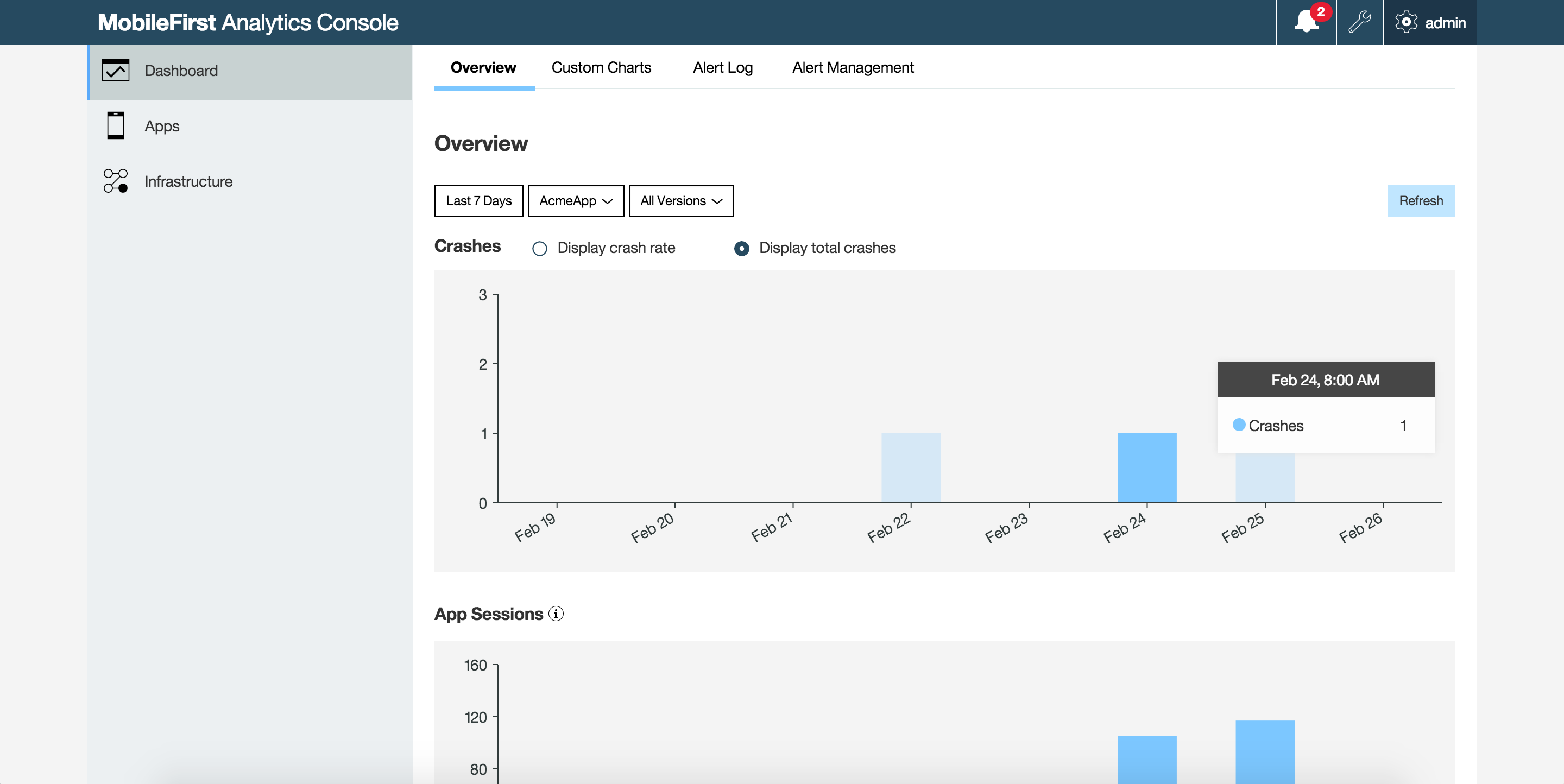
대시보드
대시보드 패널에서는 애플리케이션 충돌, 애플리케이션 세션 및 서버 처리 시간과 관련된 수집된 Analytics 데이터를 검토할 수 있습니다. 또한 사용자 정의 차트를 작성하고 경보를 관리할 수 있습니다.
앱
앱 패널에서는 사용 및 디바이스와 관련된 심층 Analytics 데이터(예: 총 디바이스 및 앱 세션 수, 활성 사용자, 앱 사용, 신규 디바이스, 모델 사용 및 운영 체제)와 충돌 관련 데이터를 검토할 수 있습니다. 클라이언트 로그에서 특정 앱 및 디바이스를 검색하십시오(앱 → 클라이언트 로그 검색).
인프라
인프라 패널에서는 세션 처리 시간, 평균 요청 크기, 서버 요청, 네트워크 요청, 어댑터 응답 시간, 프로시저 응답 시간, 크기 및 어댑터 사용과 관련된 Analytics 데이터와 알림 요청 및 중개자 등의 푸시 알림 데이터를 검토할 수 있습니다. 서버 로그도 검색할 수 있습니다.
Analytics 워크플로우 학습서에서 자세히 학습하십시오.
참고: 클라이언트/서버 로그 검색 및 내보내기 데이터 기능은 최신 Chrome 브라우저 버전에서 날짜 필터 수정 시 마우스 클릭 이벤트를 통해 조치를 호출하지 않습니다. 이 문제는 Chrome 브라우저 문제로 인해 발생하며 알려진 제한사항입니다. 이 문제는 다른 브라우저나 Chrome 브라우저 버전 v54.0.2840.71 이전에서는 발생하지 않습니다. 최신 Chrome 브라우저에서는 검색/내보내기 단추를 클릭하기 전에 필요한 날짜를 설정하고 페이지를 새로 고치거나 Enter/Return 키를 눌러서 선택한 조치를 실행하여 문제를 해결할 수 있습니다.
Analytics 기능
앱 Analytics
앱 → 사용 및 디바이스 탭에서 앱 세션 차트 및 앱 사용 차트를 보고 사용자가 가장 자주 사용하는 앱을 파악할 수 있습니다.
기본 제공 Analytics
MobileFirst 클라이언트 SDK를 MobileFirst Server와 함께 사용하는 경우 앱이 MobileFirst Server에 대해 작성하는 모든 요청에 대해 Analytics 데이터가 자동으로 수집됩니다. 대시보드 → 개요에서 수집되어 MobileFirst Analytics Server에 보고되는 기본 디바이스 메타데이터를 보십시오.
사용자 정의 Analytics
앱이 사용자 정의 데이터를 전송하고 사용자 정의 데이터에 대한 사용자 정의 차트를 작성하게 할 수 있습니다.
Analytics API 학습서에서 사용자 정의 Analytics 전송 방법에 대해 학습하십시오.
사용자 정의 차트
사용자 정의 차트를 사용하면 Analytics 데이터 저장소에서 수집된 Analytics 데이터를 Analytics Console에서 기본적으로 사용할 수 없는 차트로 시각화할 수 있습니다(대시보드 → 사용자 정의 차트). 이 시각화 기능은 비즈니스에 필수적인 데이터를 분석하는 강력한 방법입니다.
사용자 정의 차트 작성 학습서에서 사용자 정의 차트 작성 방법을 학습하십시오.
경보 관리
경보는 MobileFirst Analytics Console을 정기적으로 확인하지 않고도 모바일 앱의 상태를 모니터할 수 있는 사전 예방적 수단을 제공합니다.
대시보드 → 경보 관리 탭에서 초과한 경우 경보를 트리거하여 관리자에게 알리는 임계값을 구성할 수 있습니다. 콘솔에서 트리거된 경보를 시각화하거나 사용자 정의 웹 후크를 사용하여 해당 경보를 처리할 수 있습니다. 사용자 정의 웹 후크를 사용하면 경보가 트리거될 때 알리는 사용자 및 방법을 제어할 수 있습니다.
경보 관리 학습서에서 경보를 관리하는 방법을 학습하십시오.
앱 충돌 모니터
앱 충돌은 Analytics Console(앱 → 충돌)에서 시각화되며 여기서 충돌을 신속하게 보고 충돌에 대해 적절하게 조치를 취할 수 있습니다. 애플리케이션이 다시 실행되면 충돌 로그가 기본적으로 디바이스에서 수집된 후 서버에 전송됩니다. 충돌 로그는 Analytics Server에 전송되면 자동으로 충돌 차트를 채웁니다.
서버 및 네트워크 데이터 모니터
Analytics Console은 네트워크 데이터가 Analytics Server에 전송될 때 네트워크 데이터를 모니터하며 사용자가 다양한 방식으로 이 정보를 조회할 수 있게 합니다(인프라 → 서버 및 네트워크).
클라이언트 로그 수집, 검색 및 보고
클라이언트 로그는 서버에 전송되고 Analytics 보고서에 포함될 수 있습니다.
보고서에 로깅 정보를 포함하려면 다음을 수행하십시오.
-
Analytics Console에서 대시보드 → 사용자 정의 차트 탭을 선택하십시오.
-
이벤트 유형 풀다운 메뉴에서 클라이언트 로그를 선택하십시오.
사용자 정의 차트에 대한 자세한 정보는 사용자 정의 차트 작성을 참조하십시오.
로깅 데이터를 필터링할 수 있습니다. 로그 필터는 Analytics Server에서 구성하고 저장한 후 클라이언트 애플리케이션에 의해 검색될 수 있습니다.
로그 필터 구성에 대한 정보는 클라이언트 로그 검색 학습서를 참조하십시오.
클라이언트에서 로그를 전송하는 것에 대한 자세한 정보는 클라이언트 로그 콜렉션을 참조하십시오.
인앱 사용자 피드백 캡처 및 보기
인앱 사용자 피드백 기능을 사용하여, 애플리케이션 사용자는 애플리케이션의 스냅샷을 작성할 수 있으며 애플리케이션에 대한 피드백과 의견을 기술하는 마커와 주석으로 이의 어노테이션을 작성할 수 있습니다. 모바일 디바이스에서 캡처 및 전송된 사용자 피드백은 Mobile Foundation Analytics Service에 의해 집계되어 애플리케이션 소유자와 개발자가 인사이트를 검토 및 수집하고 필요 시에 조치를 취할 수 있도록 분석 콘솔에 제시됩니다.
인앱 사용자 피드백 튜토리얼에서 보기에 대해 자세히 알아보십시오.
IBM MobileFirst Operations Console
MobileFirst Operations Console을 사용하여 Analytics Server를 구성하고 관리하십시오.
Analytics Console에 있는 경우 맨 위 탐색줄에 있는 Operations Console 단추를 클릭하여 MobileFirst Operations Console에 액세스하십시오.
추가적인 로거 패키지에서 Analytics 데이터 수집
기본적으로 패키지 com.worklight로부터의 로깅만 Analytics에 전송됩니다. 추가적인 패키지로부터의 로깅을 추가하려면 Analytics Server에 로그 전달을 참조하십시오.
Analytics 지원 사용/사용 안함
기본적으로 Analytics Server에 의한 분석 데이터 수집은 사용으로 설정됩니다. 예를 들어, 처리 시간을 줄이기 위해 이를 사용 안함으로 설정할 수 있습니다.
- 탐색 사이드바에서 런타임 설정을 클릭하십시오. 실수로 변경되는 것을 방지하기 위해 런타임 특성은 읽기 전용 모드로 표시됩니다.
- 설정을 편집 가능으로 설정하려면 편집 단추를 클릭하십시오. 관리자 또는 배치자 이외의 역할로 로그인한 경우에는 런타임 특성 수정이 허용되지 않으므로 편집 단추가 표시되지 않습니다.
- 데이터 콜렉션 사용 드롭 다운 메뉴에서 false를 선택하여 데이터 콜렉션을 사용 안함으로 설정하십시오.
- 저장을 클릭하십시오.
- 읽기 전용 단추를 클릭하여 특성을 다시 잠그십시오.
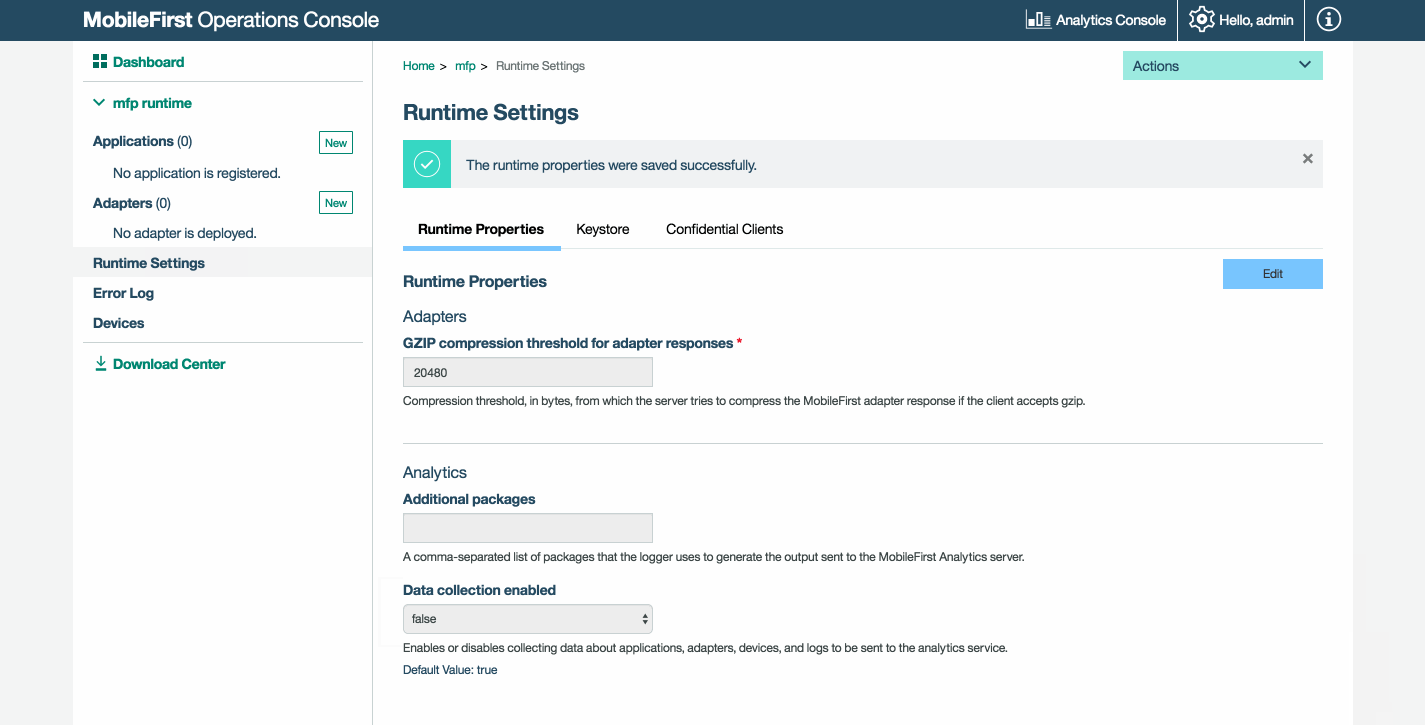
역할 기반 액세스 제어
Analytics Console의 컨텐츠는 사전 정의된 보안 역할에 의해 제한됩니다.
Analytics Console은 로그인한 사용자의 보안 역할에 따라 다른 컨텐츠를 표시합니다. 다음 표에서는 보안 역할 및 Analytics Console에 대한 이들 역할의 액세스를 보여줍니다.
| 역할 | 역할 이름 | 보기 액세스 | 편집 액세스 |
|---|---|---|---|
| 관리자 | analytics_administrator | 모든 항목 | 모든 항목 |
| 인프라 | analytics_infrastructure | 모든 항목 | 모든 항목 |
| 개발자 | analytics_developer | 관리 페이지를 제외한 모든 항목 | 모든 항목 |
| 지원 | analytics_support | 관리 페이지를 제외한 모든 항목 | 모든 항목 |
| 비즈니스 | analytics_business | 관리 및 인프라 페이지를 제외한 모든 항목 | 모든 항목 |
역할 설정에 대한 정보는 MobileFirst Server 관리를 위해 사용자 인증 구성을 참조하십시오.
관련 블로그 포스트
▲Inclusive terminology note: The Mobile First Platform team is making changes to support the IBM® initiative to replace racially biased and other discriminatory language in our code and content with more inclusive language. While IBM values the use of inclusive language, terms that are outside of IBM's direct influence are sometimes required for the sake of maintaining user understanding. As other industry leaders join IBM in embracing the use of inclusive language, IBM will continue to update the documentation to reflect those changes.